Herramienta de diagnóstico
Esta herramienta de diagnóstico forma parte de todos los componentes ESET PROTECT. Se usa para recopilar y empacar registros que los agentes de soporte técnico y desarrolladores usan para resolver problemas con los componentes del producto.
Ubicación de la herramienta de diagnóstico
Windows
Carpeta C:\Program Files\ESET\RemoteAdministrator\[producto ]\Diagnostic.exe.
Linux
En el siguiente directorio del servidor: /opt/eset/RemoteAdministrator/[product]/ , hay un Diagnostic[product] ejecutable (una palabra, por ejemplo, DiagnosticServer, DiagnosticAgent)
Uso
Linux
Ejecute los diagnósticos ejecutables en la terminal como root y siga las instrucciones que aparecen en su pantalla.
Windows
1.Ejecute la herramienta con un símbolo del sistema.
2.Introduzca la ubicación de los archivos de registro que almacenará (en nuestro ejemplo “logs”) y pulse Intro.
3.Ingrese la información que desea recopilar (en nuestro ejemplo 1 trace status 3). Consulte Acciones a continuación para obtener más información.
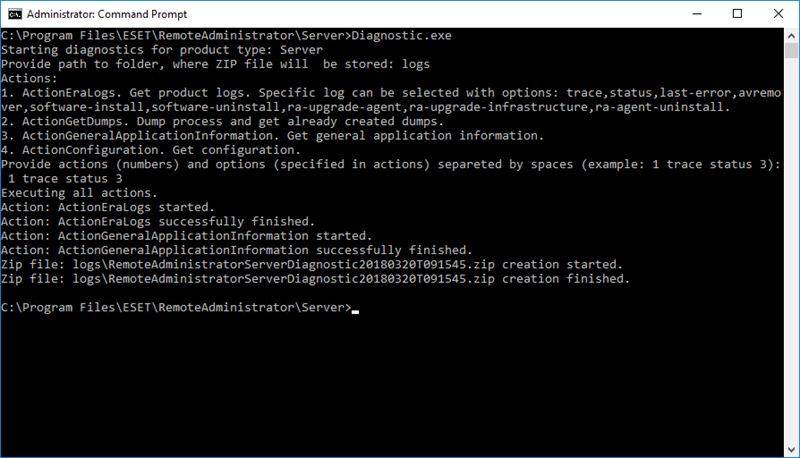
4.Cuando finalice, podrá encontrar los archivos de registro comprimidos en un archivo .zip en el directorio “logs” en la ubicación Herramienta de diagnóstico.
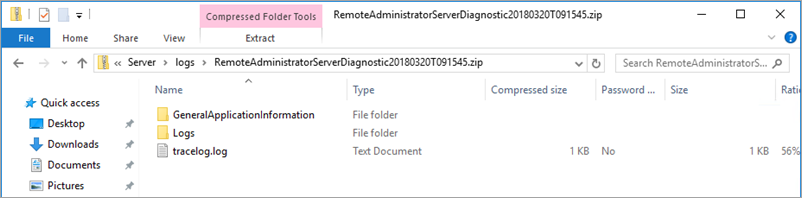
Acciones
•ActionEraLogs: se crea una carpeta de registros donde se guardan todos los registros. Para especificar solo determinados registros, use un espacio para separar cada registro.
•ActionGetDumps: se crea una carpeta nueva. Si se detectó un problema. se suele crear un archivo de volcado del proceso. Cuando se detecta un problema grave, el sistema crea un archivo de volcado. Para comprobarlo manualmente, vaya a la carpeta %temp% (en Windows) o a la carpeta /tmp/ (en Linux) e inserte un archivo dmp.
El servicio del componente (Agent, Server, RD Sensor, ) debe estar en ejecución. |
•ActionGeneralApplicationInformation: se crea la carpeta GeneralApplicationInformation y dentro de esta el archivo GeneralApplicationInformation.txt. Este archivo contiene información textual que incluye el nombre del producto y la versión del producto actualmente instalado.
•ActionConfiguration: se crea una carpeta de configuración donde se guarda el archivo storage.lua.